- MSI Afterburner在游戏中怎么看见CPU温度 06-22 08:44
- MSI Afterburner怎么显示帧数 06-20 17:42
- MSI Afterburner监控怎么开 06-20 17:37
- gpu-z怎么查看显卡好坏 11-20 18:01
- 3dmark怎么打开硬件监控 11-20 17:58
- 3dmark怎么做游戏优化 11-20 17:51
- gpu-z怎么调成中文 11-20 17:46
- 3dmark如何测试游戏性能 11-20 17:40
MSI Afterburner是一款多功能工具,强大的超频功能,实时监控。那么,这款软件如何使用呢?这里为大家带来详细的使用步骤分享,快一起来看看吧!

1.首先,您需要通过可信的软件下载平台来获取MSI Afterburner的安装包。
2.下载完成后,双击安装程序,系统会默认选择简体中文界面,点击"确定"以继续。
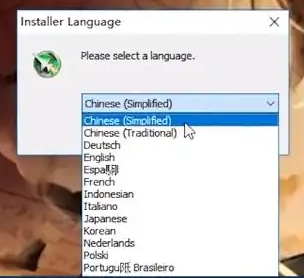
3.跟随安装向导的提示,连续点击"下一步",直至到达选择组件的步骤。在这里,请确保在"RivaTuner Statistics Server"选项前勾选。

4.安装完成后,启动MSI Afterburner,然后点击界面上的齿轮形状的设置图标。

5.在设置菜单中,找到"已启用的硬件监控图标"部分,选择您希望监控的硬件指标,例如帧率。

6.滚动到设置页面的底部,在"在OSD上显示"选项前的方框中打勾,以启用屏幕叠加显示。
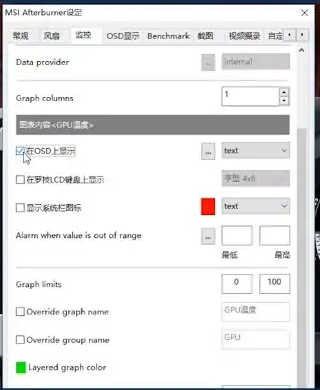
7.如果您希望自定义OSD的显示效果,比如字体类型和颜色,可以点击"OSD显示"选项,然后选择"更多"来进行个性化设置。

8.通过以上步骤,您已经成功配置了MSI Afterburner的监控功能,现在可以实时监控您的硬件性能,确保系统运行在最佳状态。
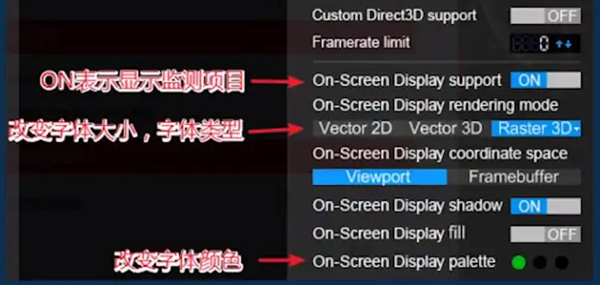
32.64MB / 2025-11-20
5.67MB / 2025-11-20
3.41MB / 2025-11-20
9.74MB / 2025-11-20
7.79MB / 2025-11-20
1.92MB / 2025-11-20
32.64MB
2025-11-20
5.67MB
2025-11-20
36.42MB
2025-11-20
33.12MB
2025-11-20
3.41MB
2025-11-20
9.74MB
2025-11-20
84.55MB / 2025-09-30
248.80MB / 2025-07-09
2.79MB / 2025-10-16
63.90MB / 2025-11-06
1.90MB / 2025-09-07
210.99MB / 2025-06-09
374.16MB / 2025-10-26
京ICP备14006952号-1 京B2-20201630 京网文(2019)3652-335号 沪公网安备 31011202006753号违法和不良信息举报/未成年人举报:[email protected]
CopyRight©2003-2018 违法和不良信息举报(021-54473036) All Right Reserved














